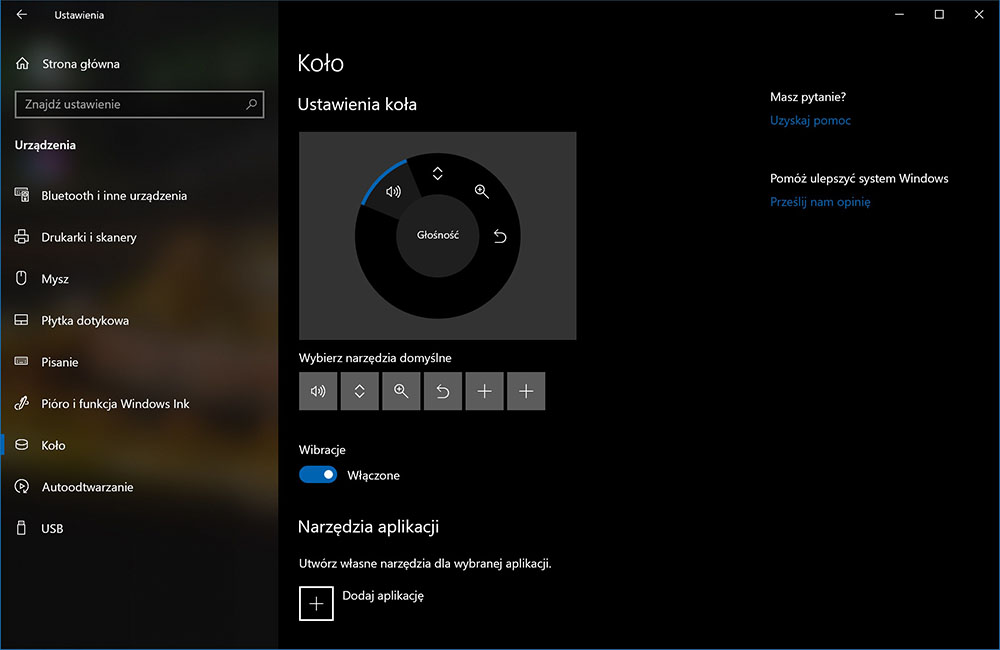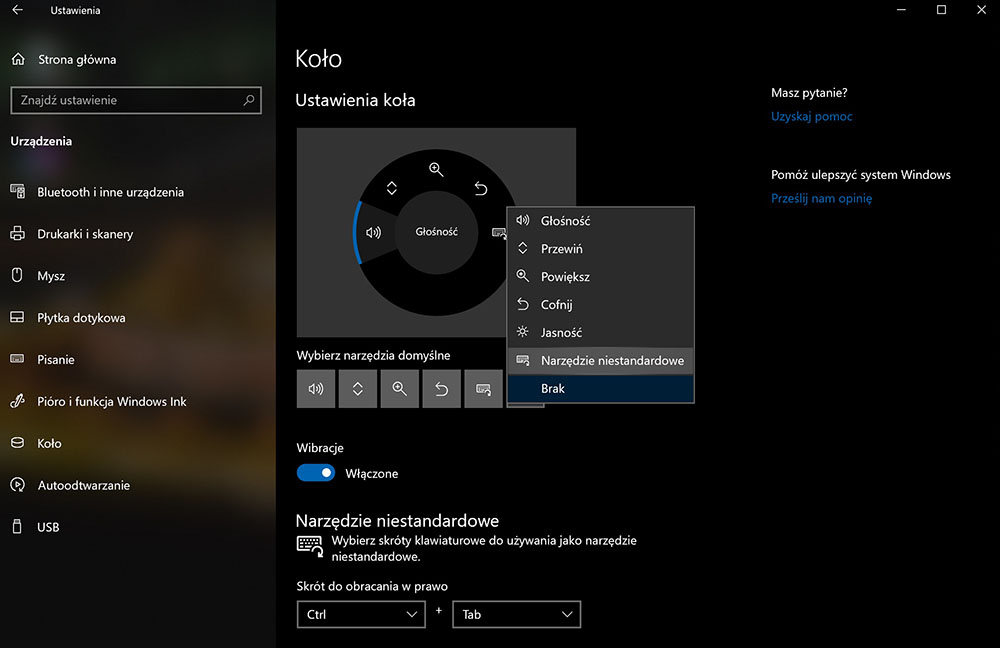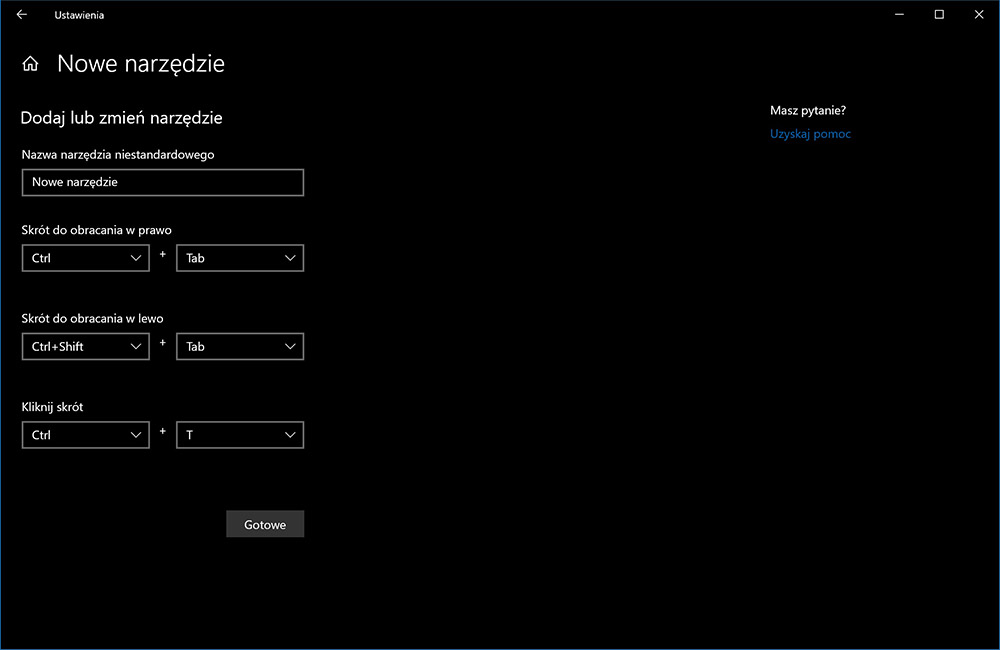Surface Dial to niepozorne pokrętło, kryjące w sobie precyzyjny miernik ruchu obrotowego oraz technologię haptyczną.
To niepozorne urządzenie o kształcie walca i średnicy zaledwie 59 mm, wysokości 30 mm i wadze 145 gram kryje w sobie wiele. Zacznę jednak od podstaw. W środku obudowy znajdziemy moduł łączności Bluetooth 4.0 w wersji z niskim poborem energii (co zapewnia rok normalnego użytkowania na jednym komplecie baterii), przycisk parowania z komputerem, silniczek wibracji, przycisk oraz cyfrowo-optyczny potencjometr, który zarazem jest najbardziej zaawansowanym komponentem. Całość zasilana jest dwoma paluszkami AAA i zamknięta w metalicznej obudowie o silikonowej podstawie. Głównym przeznaczeniem (z punktu widzenia użytkownika) Surface Dial jest kręcenie nim. Całe pokrętło po prostu możemy wprawić w ruch obrotowy siłą palców, oczywiście z zachowaniem stałego położenia na powierzchni. To, jak szybko i o ile przekręcimy pokrętło, wpłynie na to, co ujrzymy na ekranie komputera. Innymi słowy zdecyduje to o sposobie naszej interakcji. Dopełnieniem tego jest klikalna górna powierzchnia pokrętła oraz doznania czuciowe (wibracje).
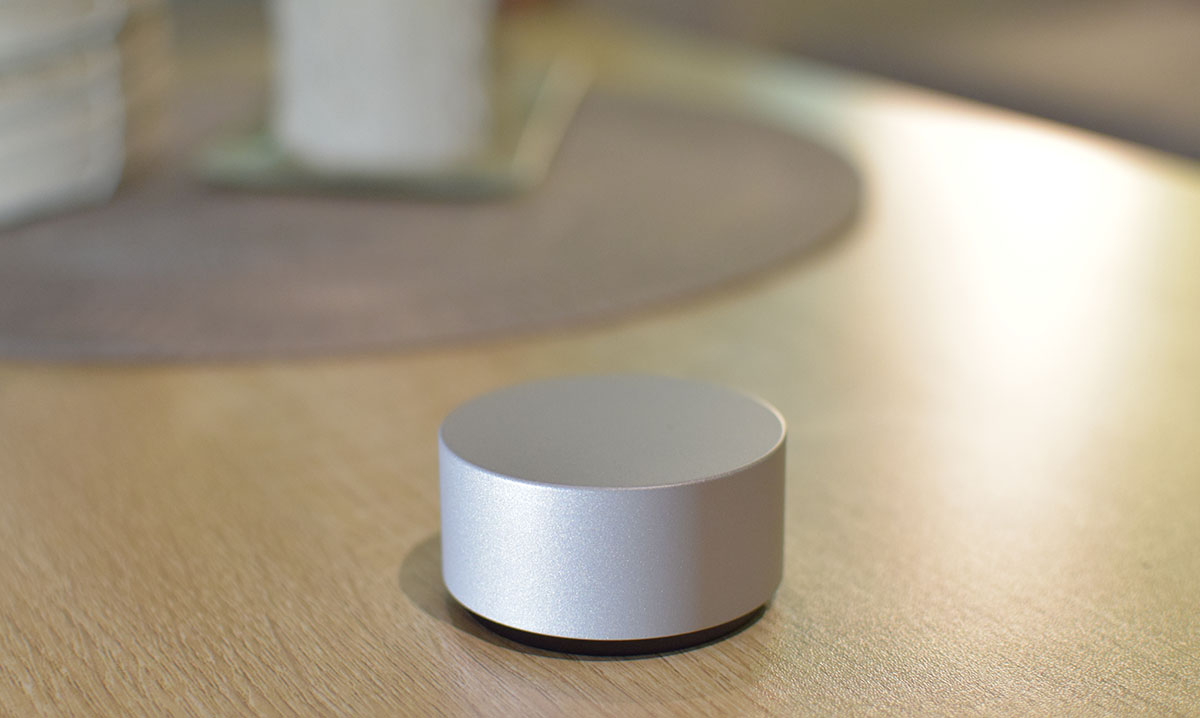


Pokrętło rozpoznaje 3600 punktów na 360 stopni obrotu, czyli aż 10 punktów na jeden stopień. To naprawdę dużo!
Tak dużą precyzję realizuje układ cyfrowo-optycznego potencjometru, a dokładniej miernika kąta obrotu. Czerwone światło diody LED pozostające w stałym położeniu odbija się od wewnętrznej strony ruchomej części pokrętła. Odbiornik światła w czasie rzeczywistym rejestruje i oblicza kąt obrotu, a ten z kolei od razu poprzez moduł Bluetooth trafia do naszego komputera. Komputer z systemem co najmniej Windows 10 Anniversary Update już będzie wiedział, co z tymi danymi zrobić. Dodatkowo Dial co 36 punktów (czyli co 10 stopni) będzie wibrować, dając tym samym użytkownikowi wyczucie kąta obrotu, jaki wykonał. Przekłada się to na lepszą integrację, wyczucie i opanowanie pracy z Kołem od Microsoftu. Poza kręceniem Dial pozwala klikać. Pod jego powierzchnią zamontowano jeden klawisz, którego użycie polega na naciśnięciu górnej powierzchni (w dowolnym miejscu). Muszę przyznać, że czułość tego przycisku jest świetna, bowiem niezależnie, w którym miejscu nacisnę górną powierzchnię, to przycisk skutecznie zareaguje. Z kolei dłuższe przytrzymanie przycisku (około 1 sekundy) skutkuje zawibrowaniem urządzenia, sygnalizując tym samym o zmianie interakcji.

Dość technicznych niuansów. Przejdę teraz to konkretów. Od pierwszego uruchomienia do codziennego użytkowania.
W pudełku z urządzeniem nie znajdziemy zbyt wiele: urządzenie wraz z dwoma akumulatorami AAA oraz lakoniczną instrukcję. Niestety zabrakło odbiornika Bluetooth, który na pewno przydałby się posiadaczom komputerów niewyposażonych w łączność Bluetooth. Całą zabawę rozpoczynamy od sparowania urządzenia z komputerem. Odwracamy Dial, zdejmujemy magnetyczno-silikonową osłonkę, wkładamy baterie i naciskamy przycisk parowania. Przytrzymujemy go do momentu, aż obok zapali się niebieska dioda LED. Teraz czas na parowanie w komputerze. Przechodzimy do ustawień Bluetooth i dodajemy nowe urządzenie. Po kilku sekundach Dial jest gotowy do użycia z naszym komputerem. Od teraz do dyspozycji mamy dwie interakcje z Kołem: obracanie oraz klikanie. Na początku samo obracanie jest nieaktywne i dopiero po kliknięciu Kołem uzyskujemy możliwość interakcji za pomocą obrotu. To, co będzie wynikiem tej interakcji, uzależnione już jest od samego miejsca systemu bądź programu, w jakim się znajdujemy. Przykładowo, będąc na pulpicie Windows 10, jedyną czynnością, jaką wspierać będzie Dial, jest regulacja głośności. Naciskamy koło i od razu na ekranie wyświetli się ikona regulacji głośności. Teraz obracając Dial, możemy ją regulować. Z kolei klikanie Kołem skutkować będzie całkowitym wyciszaniem dźwięku. Co ciekawe, kolejna potrzeba regulacji głośności nie wymaga już klikania - od razu możemy "kręcić". Tak oto mamy potencjometr do regulacji głośności w komputerze za blisko 500 zł (sic!)

Niestety, ale Dial nie jest użyteczny w każdym miejscu systemu Windows 10. Poza aplikacjami Office, Mapami, Zdjęciami i jeszcze kilkoma innymi programami wszędzie indziej jest tylko regulatorem głośności.
Weźmy na start aplikację Zdjęcia. Przecież to aplikacja Microsoftu. Obstawiam, że będę mógł sporo w niej zrobić za pomocą Dial. Niestety jestem w błędzie. Poza przewijaniem listy zdjęć oraz powiększaniem zdjęcia wyświetlonego - nic więcej nie osiągnę. Mapy - tutaj sprawa wygląda nieco lepiej. Mogę przybliżać i oddalać mapę (działa to płynnie, jednakże wg mnie skok zoomowania jest zbyt duży); obracać mapę względem kierunków świata (świetna płynność) oraz nachylać ją względem płaszczyzny poziomej (także świetna płynność). Jeszcze więcej funkcji otrzymujemy, gdy wywołamy panel rysowania. Wtedy poza wspomnianymi interakcjami możemy ponadto regulować grubość linii, jej kolor, jak i zmieniać narzędzie. Podobnie jest w Windows Ink, w którym poza wspomnianymi czynnościami przydatnymi podczas rysowania możemy ponadto obracać linijką i zmieniać rozmiar kątomierza. Dial świetnie działa w Windows Ink, nie ulega to wątpliwości. To jedyne miejsce w Windows 10, gdzie możemy sterować całym narzędziem za pomocą Koła. Podstawową interakcję otrzymujemy także w programach Muzyka Groove oraz Filmy i TV. Poza przełączaniem utworów możemy regulować postęp odtwarzania. Funkcja ta wydaje się przydatna, ale niestety nie działa zbyt płynnie, o skoku już nie wspominając.
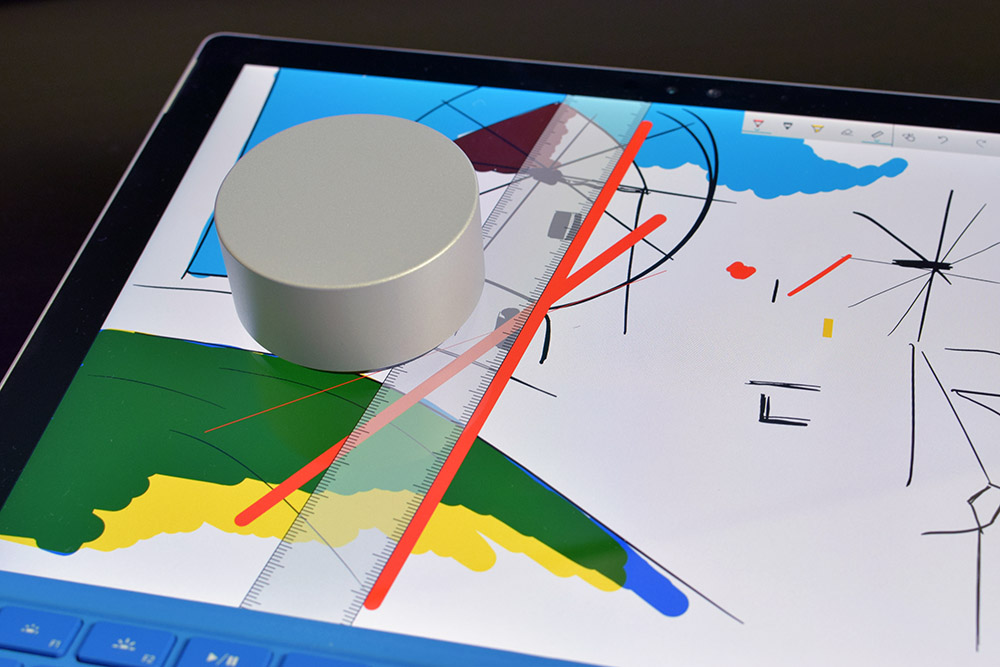
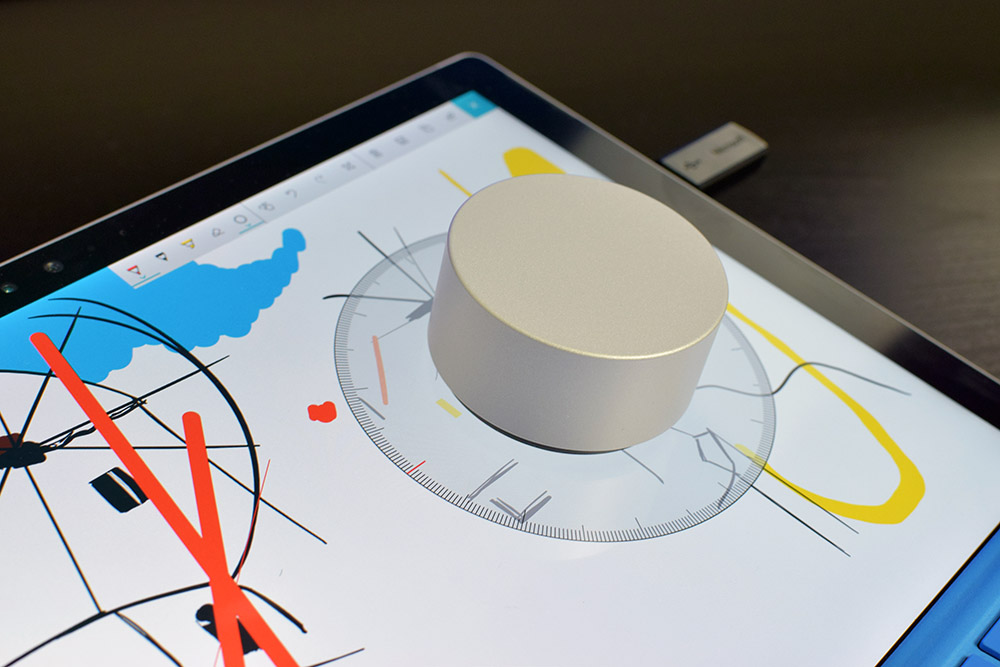
Znacznie więcej możemy poczynić w aplikacjach pakietu Office, szczególnie w OneNote, w którym to możemy odtwarzać historię zmian. Świetnie prezentuje się to na przykładzie odręcznego rozwiązywania równania matematycznego. Dzięki OneNote, ekranowi dotykowemu i Dial możemy krok po kroku kilkukrotnie przeanalizować i przedstawić zainteresowanym sposób rozwiązywania zadań matematycznych. Nasuwa mi się tutaj jednak pytanie: czemu aż tyle musimy wydać na to pieniędzy?
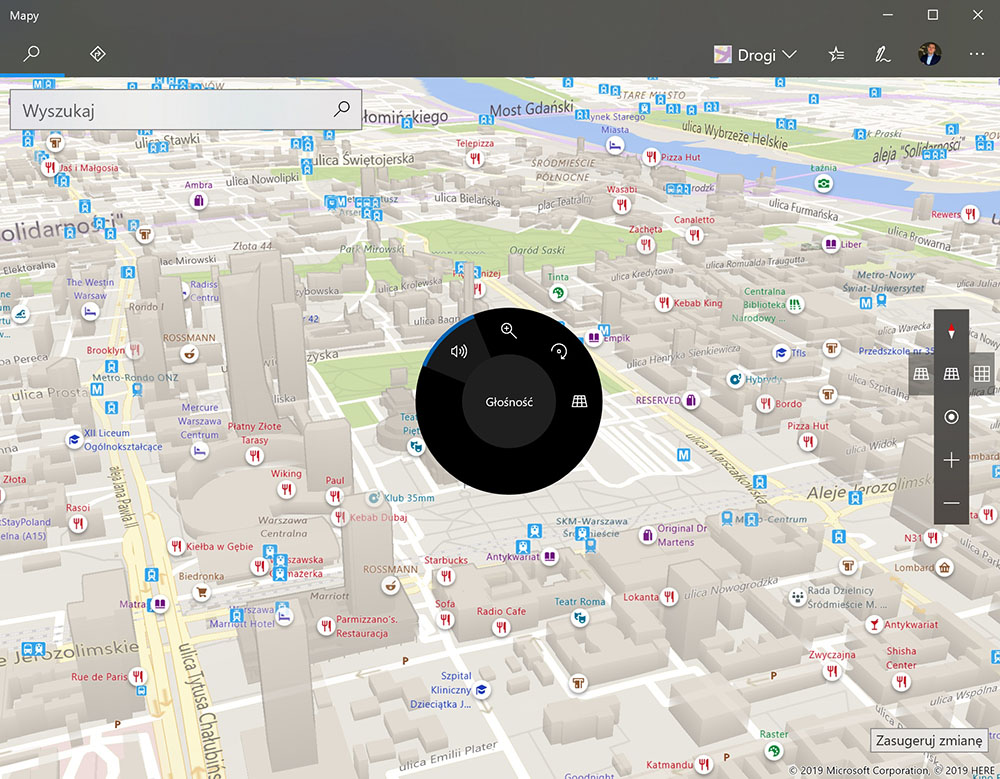
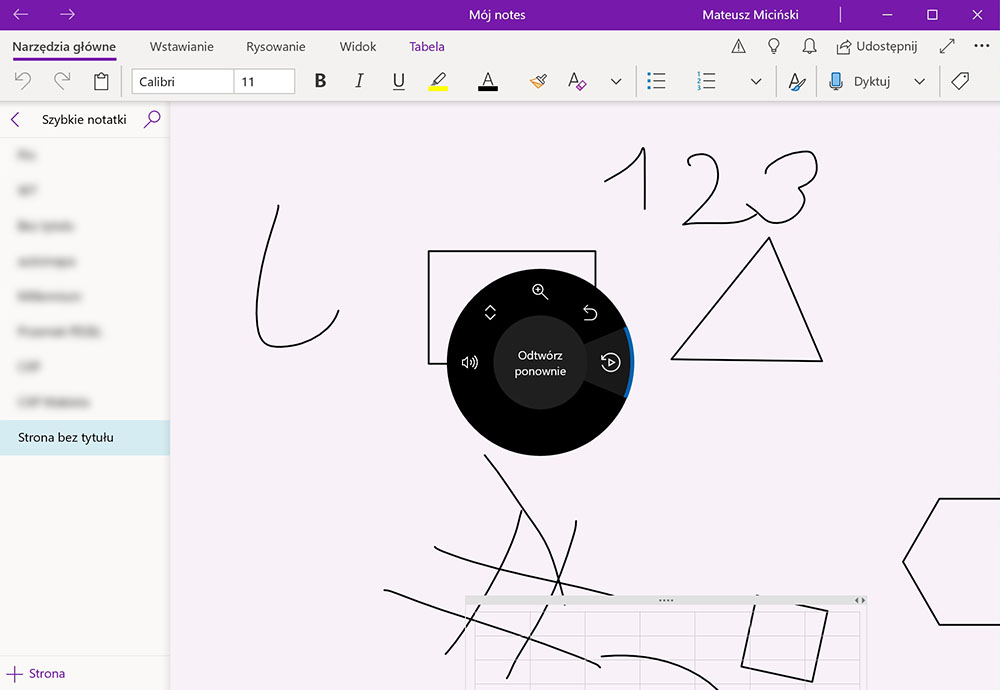
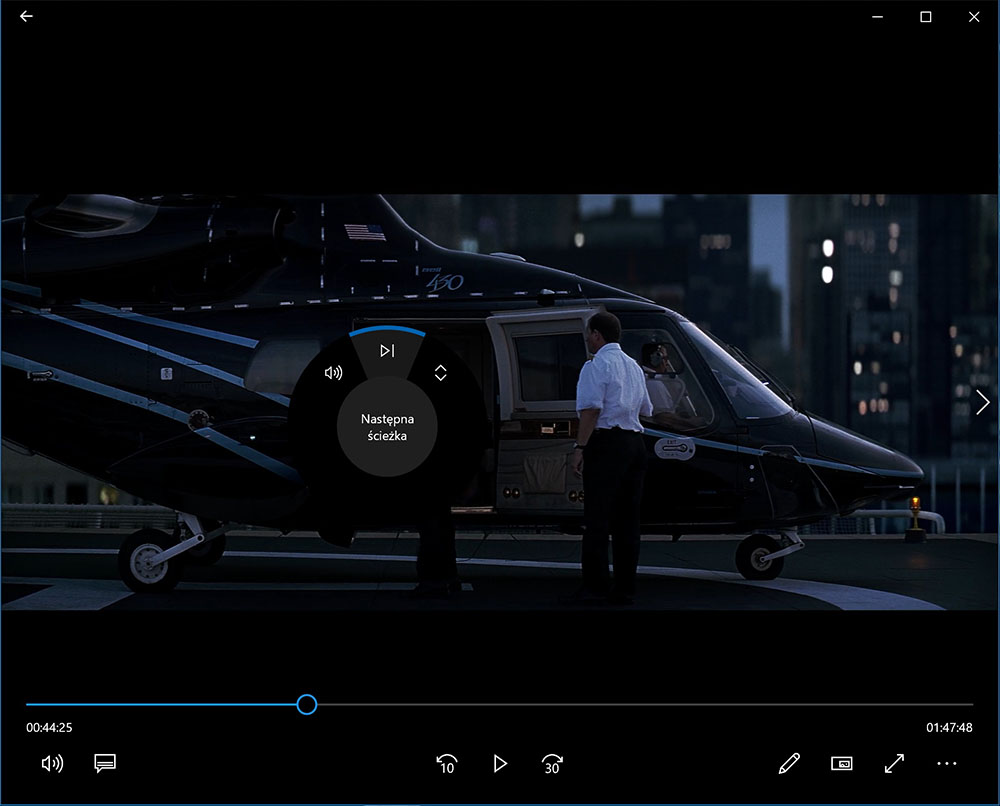
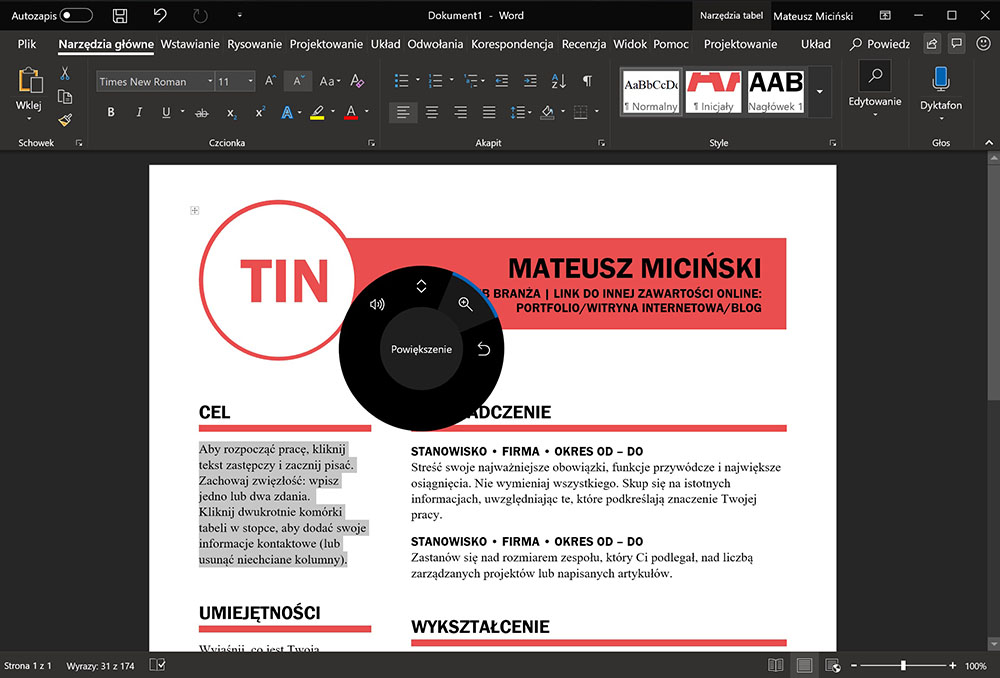
Ponieważ Surface Dial został stworzony dla profesjonalistów, którzy są skłonni wydać 500 zł, aby przyśpieszyć swoją pracę.
Odpowiedź jest banalna. Kto kupi Dial, aby sterować odtwarzaczem muzyki albo przewijać zawartość przeglądarki internetowej? Dial ma sprawdzać się wszędzie tam, gdzie potrzeba wygodnych rozwiązań, upraszczających żmudne zadania. Weźmy za przykład stół montażowy, niech nim będzie Adobe Premiere. Montażysta spędza w tym programie setki godzin, aby z wielu klipów, efektów i sampli muzycznych poskładać świetny film. Niejednokrotnie musi przewijać zawartość, do przodu, do tyłu, znajdować klatki kluczowe i w nich dokonywać kolejnych modyfikacji. Przewijanie osi czasu na stole montażowym jest niewygodne, szczególnie gdy tego dokonujemy za pomocą myszki. A gdyby tak myszkę używać tylko do modyfikacji elementów filmu, a za pomocą Dial przewijać zawartość osi czasu? To musi być wygodne. Oczywiście osobiście musiałem to sprawdzić.
Efekt jest zadowalający, jednakże Adobe Premiere nie do końca wie, kiedy i gdzie chcę użyć Dial, przez co obracanie nim nie zawsze przewija zawartości osi czasu, a po prostu ją przesuwa. Abym mógł przejść do przewijania montażu, muszę znów przytrzymać przycisk Koła, wybrać przewijanie i dopiero "kręcić". To już nie jest wygodne, bowiem w tym samym czasie zrobię to za pomocą myszki.
Poza Adobe Premiere Dial możemy zaprzęgnąć do pracy w Adobe Photoshop oraz CorelDRAW, w których będziemy mogli między innymi kontrolować narzędzia do rysowania, ich grubość, czy fakturę. Twórcy muzyki z kolei mogą sięgnąć po Djay Pro, w którym przy użyciu pokrętła będą mogli przewijać, zapętlać i filtrować muzykę. Ciekawie także prezentuje się integracja z Autodesk Sketchbook. Za pomocą pokrętła możemy powiększać i obracać płótno czy też kontrolować rozmiar, przezroczystość i kolor pędzla. Ucieszyć powinni się także fani Spotify, który daje się kontrolować za pomocą Dial w podobny sposób jak systemowa aplikacja Muzyka Groove.
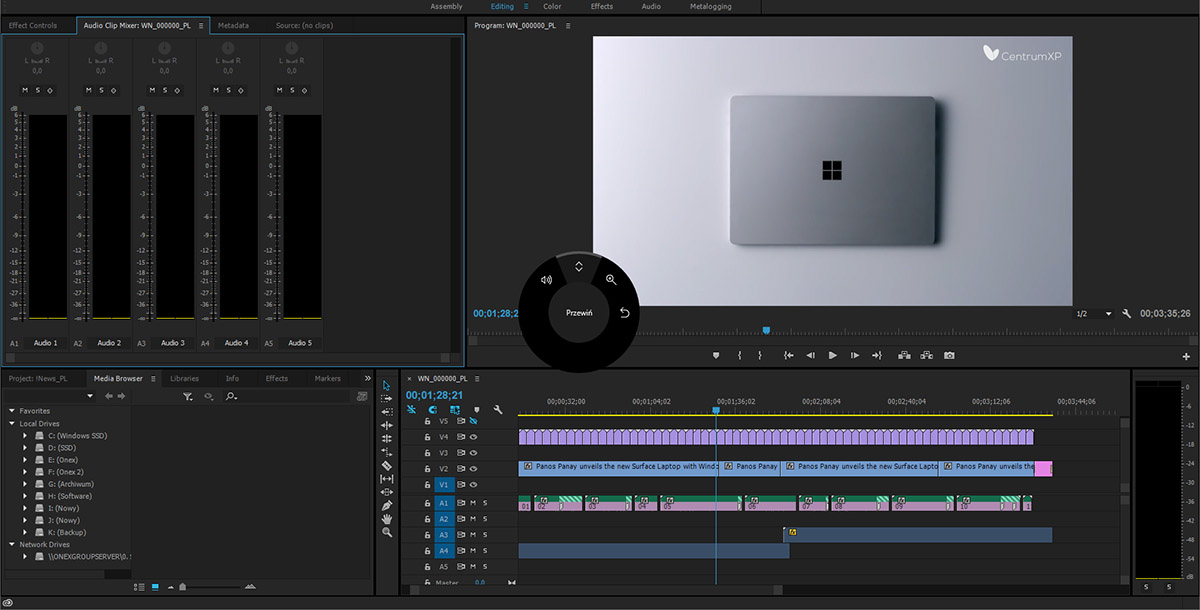
Wniosek z tego jest taki, że nie wszędzie Dial działa, a tam gdzie działa, nie zawsze działa zadowalająco.
Skoro Dial postawiony na blacie biurka nie do końca spełnia swoje założenia, to może trzeba go położyć na ekranie? Przecież o to chodziło twórcom. Sięgnęli oni do swojego pierwszego urządzenia z serii Surface - dużego stolika kawowego, którego ekran był zdolny rozpoznać typ przedmiotu położonego na blacie. Gdy kładliśmy szklankę, Surface pytał się, czy jesteśmy spragnieni, a gdy postawiliśmy aparat fotograficzny (wyposażony w łączność bezprzewodową), Surface obok niego wyświetlał miniatury zdjęć zgromadzonych w jego pamięci. Teraz możemy położyć Dial na ekranie jednego z urządzeń z linii Surface: Surface Studio pierwszej i drugiej generacji, Surface Book i Book 2, Surface Laptop, a także Surface Pro od wersji 4. Położenie na pochylonym ekranie pokrętła spowoduje wyświetlenie wokół niego przybornika (tego samego, który wywołujemy przytrzymaniem przycisku). Teraz, kręcąc pokrętłem, przełączamy się pomiędzy narzędziami, a kliknięciem aktywujemy aktualnie wybrane. Co więcej, w programach graficznych (wybranych) możemy w ten sposób płynnie zmieniać barwę pędzla, którym równocześnie ciągniemy za pomocą pióra Surface Pen. Efekt jest powalający, nie ma co ukrywać.
Wydaje się, że w ten sposób Dial działa bezbłędnie. Nic bardziej mylnego. Dial powoli ześlizguje się z ekranu.
Im mniej nachylony ekran, tym Dial będzie szybciej zjeżdżał i prędzej czy później grawitacja zrobi swoje, ściągając Koło na biurko bądź - co gorsza - na podłogę. Cztery magnesy wbudowane weń nie są wystarczająco mocne, aby stabilnie utrzymać 145 gramów na powierzchni ekranu. Musimy więc cały czas trzymać Dial, a czas, na jaki oderwiemy rękę od Koła, winien być jak najkrótszy, tym bardziej, jeśli ekran nie jest całkowicie pochylony.
Na koniec wrócę jeszcze do funkcjonalności. Ta jest z góry ustalona przez twórców aplikacji. A jeśli twórca zapomni o implementacji wsparcia dla Koła, to będzie ono tylko pełnić funkcję przycisku do dokumentów na biurku. Jest jedno ale. Microsoft wiedział, że początkowo Dial nie będzie działał wszędzie, więc w Ustawieniach systemu Windows 10 zostawił otwartą furtkę dla użytkowników. Za jej pomocą możemy po pierwsze ustalić domyślne narzędzia (regulacja głośności, przewijanie zawartości, powiększanie, cofanie zmian i narzędzie niestandardowe). Po drugie, możemy dodać interakcję dla aplikacji, które nie obsługują Koła. Wszystko jednak ogranicza się do skrótów klawiszowych, dostępnych w owym programie. Każdy skrót odpowiada jednej interakcji Kołem (obrotu w lewo, w prawo lub kliknięcia). Taki potrójny zestaw skrótów grupowany jest w jedno narzędzie. A co najlepsze, takich narzędzi dla jednego programu możemy dodać dużą ilość. Nie wiem, czy dowolną - utworzyłem kilkanaście i nadal można było dodawać kolejne.